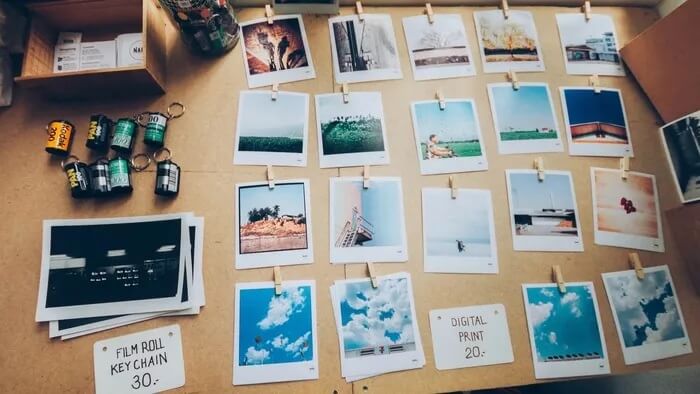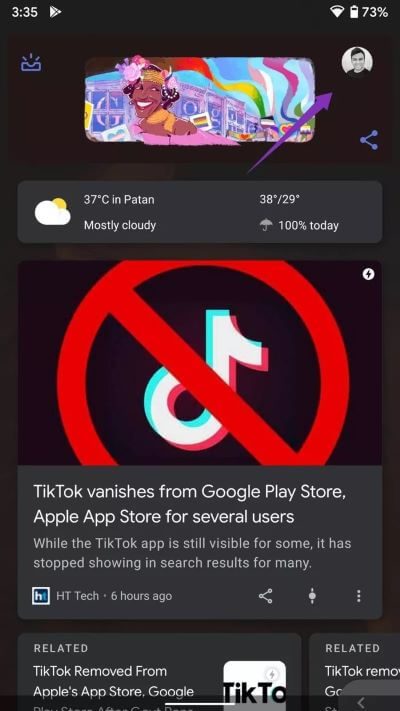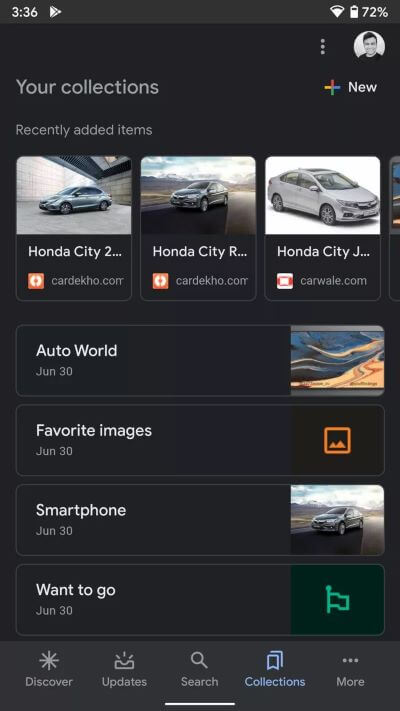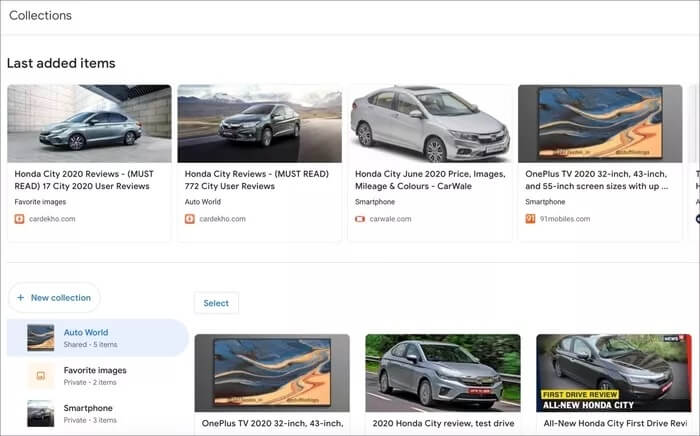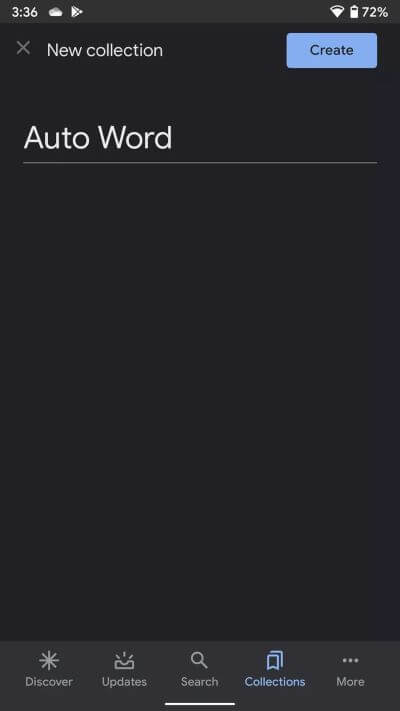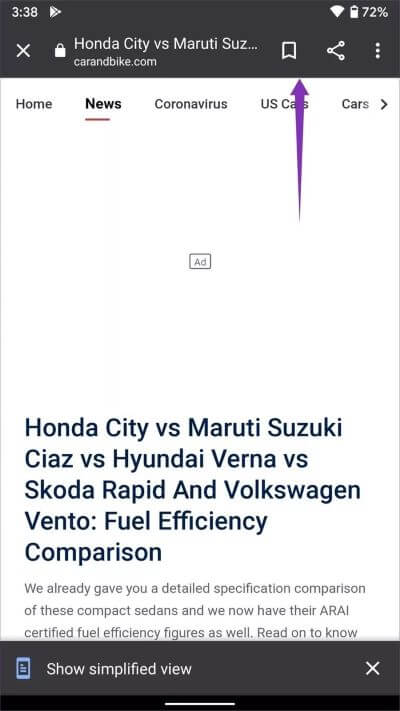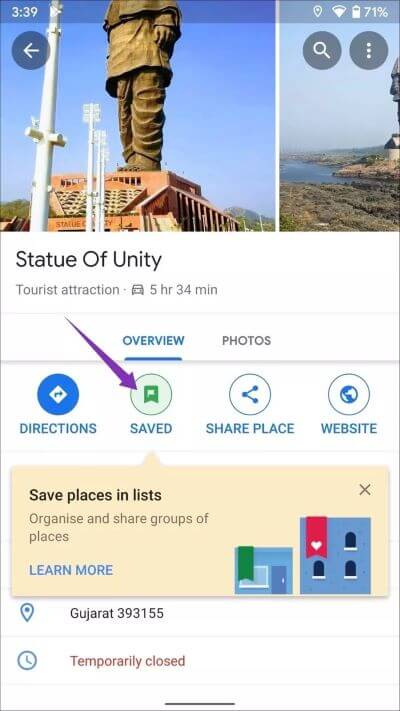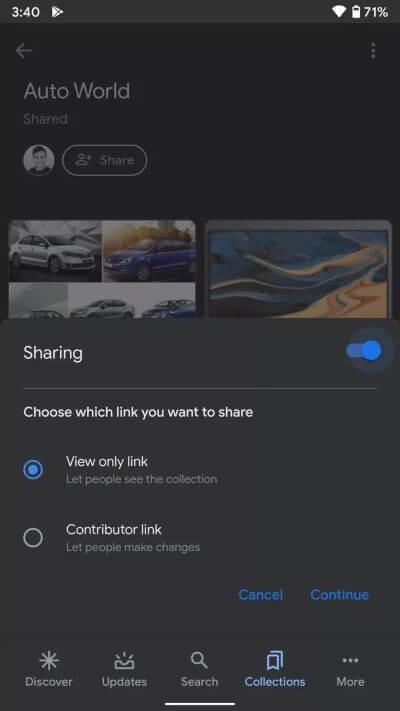Vollständige Anleitung zur Verwendung von Google Collections auf Mobilgeräten
Wir alle verwenden Google, um schnell und effizient relevante Webinformationen zu suchen, einzukaufen und zu finden. Manchmal finden Sie bei der Suche möglicherweise nicht die genauen Details, nach denen Sie suchen. Außerdem kann es eine stressige Erfahrung sein, frühere Suchergebnisse aus Ihrem Google-Suchverlauf zu finden. Um mit solchen Situationen fertig zu werden, hat Google eine Sammlungsfunktion angekündigt, mit der Sie alle Suchergebnisse, Webseiten und Kartenstandorte an einem Ort speichern können.
Das ganze Konzept besteht darin, dass die Leute Google verwenden, um zu suchen, aber nicht daran denken, eine Webseite mit einem Lesezeichen zu versehen, um sie leicht wiederzufinden. Sie können diese Informationen zur späteren Verwendung in „Sammlungen“ aufbewahren.
Möglicherweise finden Sie Funktionen von Google Groups, die den Gruppenfunktionen von Microsoft Edge ähneln. Die Implementierung von Microsoft dreht sich bei der Verwendung von Google um den Edge-Browser, mit dem Sie direkt auf dem Startbildschirm auf Gruppen zugreifen und diese verwenden können.
Dieser Beitrag ist eine vollständige Anleitung zur effektiven Verwendung von Google Group. Wir werden alles erwähnen, von Einrichtung, Freigabe, KI-Funktionen und den Unterschieden zu Microsoft Edge-Gruppen und Pinterest.
Wo finde ich Gruppen
Google hat die Collections-Funktionalität direkt in das Google Home-Menü der Android-App und Google auf dem iPhone integriert. In diesem Beitrag konzentrieren wir uns auf die Gruppenfunktion auf Android. Die gleichen Optionen und Funktionen finden Sie auch in der iOS-Version.
In diesem Beitrag habe ich mein treues Google Pixel XL-Telefon verwendet. Die meisten Android-Telefone verfügen im linken Bereich über das Google Home- oder Google Now-Menü. Ich empfehle die Google-App für Samsung-Telefonbenutzer, die standardmäßig auf allen Android-Smartphones enthalten ist.
Schritt 1: Öffnen Google-App Oder wischen Sie nach rechts zur Google-Startseite und Sie sehen die Google-Suche, Wetterinformationen und eine Liste neuer Artikel, die Ihnen gewidmet sind.
Schritt 2: Klicken Sie auf das Symbol Das Konto befindet sich in der oberen rechten Ecke und gehe zur Liste الحساب.
Schritt 3: Das Menü zeigt Ihre letzten Such- und Suchaktivitäten an undErinnerungen, Einstellungen und Ihre Suchdaten. In der unteren Leiste finden Sie fünf Optionen: Entdeckung, Aktualisierungen, Suche, Sammlungen und mehr.
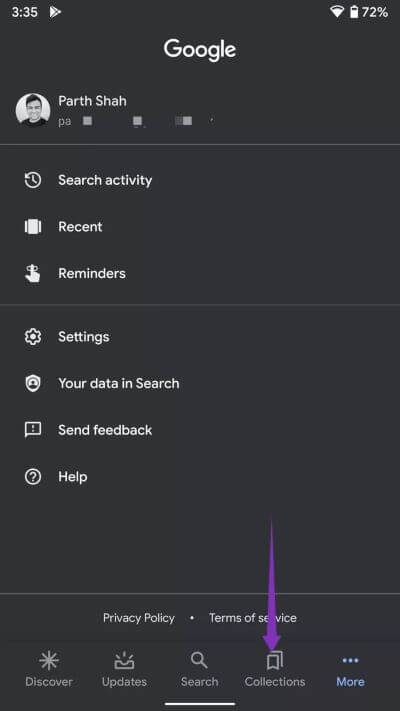
Schritt 4: Klicke auf Anthologie Hier finden Sie eine Liste Ihrer Standard-Google-Gruppen.
Sie können auch im Web auf Google Groups zugreifen und diese verwenden. Gehen Sie in einer beliebigen Google-Suchanfrage zum Abschnitt Fotos und wählen Sie oben rechts Gruppen aus.
Inhalte erstellen und zur Gruppe hinzufügen
Lassen Sie uns zunächst herausfinden, welche Art von Inhalten Sie zu Google Groups hinzufügen können. Benutzer können einer Gruppe Webseiten, Webbilder und Orte hinzufügen.
Gehen Sie in der Google App zum Gruppenmenü und tippen Sie oben rechts auf das Symbol „+Neu“. Geben Sie ihm einen relevanten Namen und wählen Sie die Schaltfläche 'aufbauen".
Sie können weiterhin die Google-App für die Suche verwenden. Wenn Sie auf relevante Informationen stoßen, die Sie der Sammlung hinzufügen möchten, klicken Sie einfach auf das Symbol „Speichern“ in der Adressleiste.
Standardmäßig fügt Google die Webseite einer zuvor verwendeten Gruppe hinzu. Unten erscheint ein kleiner Banner-Hinweis mit dem Namen einer Gruppe und der Möglichkeit, die Position der Webseite in der Gruppe zu ändern.
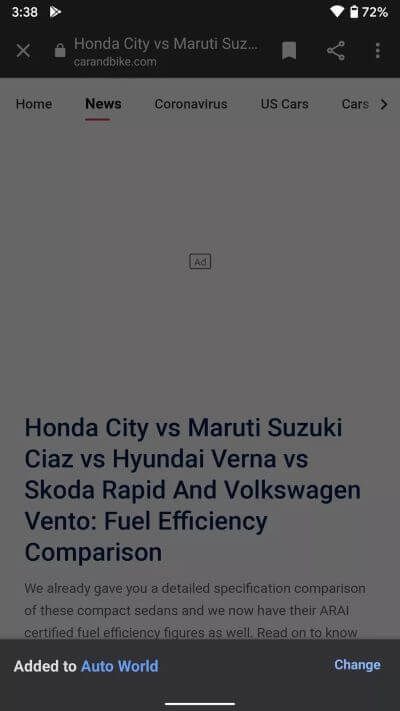
Sie können auch bei Google nach Bildern suchen und auf das Speichern-Symbol tippen, um sie später in den Sammlungen zu verwenden. Google ermöglicht Ihnen das Speichern von Bildern in der Sammlung auch mit dem Browser Google Chrome.
Nutzer können mit der Google Maps-App Orte, die sie besuchen möchten, in einer Google-Gruppe speichern. Es ist eine nette Möglichkeit, interessante Orte auf der ganzen Welt im Auge zu behalten.
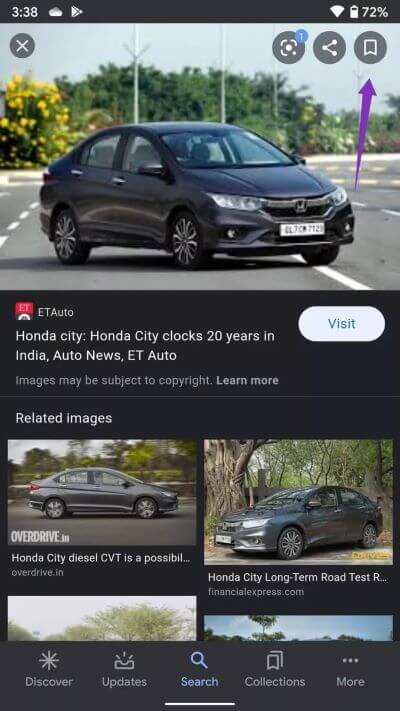
Die Möglichkeit, Künstliche Intelligenz in der Google-Gruppe einzusetzen
Dies funktioniert ähnlich wie bei Pinterest-Boards. Wenn Sie Ihrem Pinterest-Board etwas Interessantes hinzufügen, zeigt der Dienst unten Vorschläge zum Hinzufügen weiterer Inhalte an. Vorschläge hängen von den Inhalten ab, die Sie den Foren hinzugefügt haben. Google hat eine ähnliche Funktionalität in Sammlungen implementiert.
So funktioniert das. Nachdem Sie mehrere Seiten der Google-Suche in der Google-App oder im mobilen Web besucht haben, stellt das Unternehmen ähnliche Seiten zusammen, die für Sie von Interesse sein könnten. Wenn Sie beispielsweise eine Rezeptsammlung erstellen und Seiten hinzufügen, schlägt Google unten weitere Rezepte vor, die Sie schnell zur Sammlung hinzufügen können.
Bisher sind KI-gestützte Vorschläge für englische Benutzer auf die USA beschränkt.
Gruppe teilen, umbenennen und löschen
Das Sammlungsmenü zeigt die neu hinzugefügten Elemente für einen einfachen Zugriff oben an. Benutzer können zu einer beliebigen Gruppe gehen und auf das Drei-Punkte-Menü klicken, um den Inhalt der Gruppe zu verschieben und zu löschen.
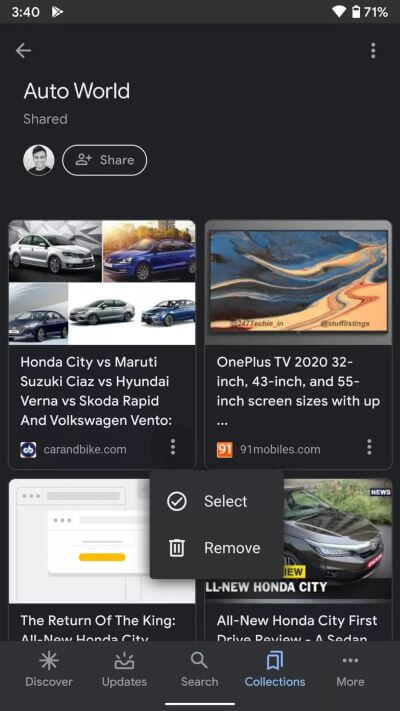
Sie können den Gruppentitel und die Beschreibung auch später ändern. Ich mag die hinzugefügte Freigabeoption. Aus jeder Gruppe kann man auf Share klicken und die Share starten, um den Share-Link zu generieren. Sie können entweder den Nur-Anzeigen-Link auswählen oder den Beitragslink verwenden. Kopieren Sie die relevanten Optionen, teilen Sie sie mit anderen und erlauben Sie ihnen, die Sammlung anzuzeigen/zu bearbeiten.
VERWENDEN SIE DIE GOOGLE-SAMMLUNG WIE EIN PROFI
Google Group kann Ihr Manager für die folgenden Lesezeichen sein, um die Produktivität zu verbessern. Es gibt jedoch einige Verbesserungen, die ich in der Google Group gerne sehen würde. Es gibt keine Möglichkeit, Fotos/Medien aus dem Gerätespeicher hinzuzufügen. Außerdem können Sie einer Gruppe keine Notiz anhängen oder hinzufügen. Probieren Sie es aus und teilen Sie Ihre Erfahrungen im Kommentarbereich unten.